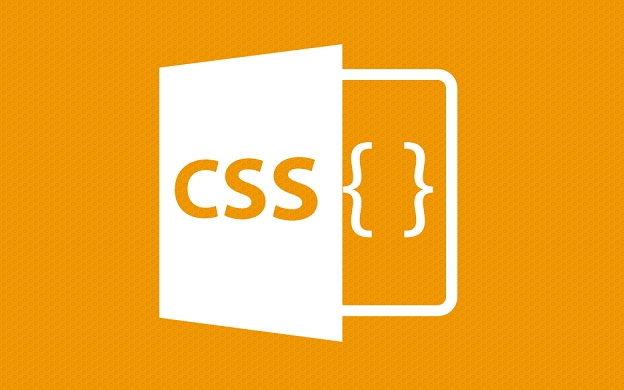HTML侧边栏布局:浮动与定位技巧
HTML侧边栏布局是网页设计中常见的需求,本文深入探讨了四种主流实现方案:浮动、定位、Flexbox和Grid布局,助你轻松打造美观实用的侧边栏效果。**浮动方案**兼容性好,但需注意清除浮动;**定位方案**更灵活,但复杂度较高,需要掌握定位上下文;**Flexbox方案**简洁高效,现代浏览器支持良好;**Grid方案**功能强大,但兼容性稍逊。针对不同屏幕尺寸的适配,文章还介绍了通过媒体查询调整布局的技巧,例如在小屏幕下将侧边栏设置为100%宽度并上下排列,提升用户体验。无论你是追求兼容性还是更现代的布局方式,都能从中找到适合你的解决方案,有效解决HTML侧边栏固定宽度,内容自适应的问题。
实现HTML侧边栏布局的方法有浮动、定位、Flexbox和Grid四种方案。1. 浮动方案通过设置.sidebar的float:left和.content的margin-left来实现,优点是兼容性好,但需清除浮动;2. 定位方案使用position:absolute让侧边栏脱离文档流,需配合position:relative的容器,灵活性更强但复杂度较高;3. Flexbox方案通过display:flex和flex:1自动填充内容区域,结构清晰且现代浏览器支持良好;4. Grid方案采用grid-template-columns定义列宽,功能最强大但兼容性更差。此外,为应对不同屏幕尺寸,可通过媒体查询调整布局,如小屏幕下将侧边栏设为100%宽度并上下排列。

HTML侧边栏布局,关键在于用CSS让侧边栏靠边站,内容区域自动填充剩余空间。浮动和定位是两种常见手段,各有千秋,具体用哪个,得看你的页面结构和对兼容性的要求。

浮动方案,简单粗暴,兼容性好;定位方案,更灵活,但可能需要更多CSS技巧。

解决方案:
浮动 (Float) 方案:

- HTML 结构:
<div class="container"> <div class="sidebar">侧边栏内容</div> <div class="content">主要内容</div> </div>
- CSS 样式:
.container { width: 960px; /* 容器宽度,根据你的设计调整 */ margin: 0 auto; /* 居中显示 */ } .sidebar { float: left; /* 左浮动,让侧边栏靠左 */ width: 200px; /* 侧边栏宽度 */ background-color: #f0f0f0; /* 仅作演示,可自定义 */ padding: 10px; } .content { /* 不需要指定宽度,会自动填充剩余空间 */ margin-left: 220px; /* 留出侧边栏的空间 (sidebar width + padding) */ padding: 10px; } /* 清除浮动,防止影响后面的元素 */ .container::after { content: ""; display: table; clear: both; }浮动方案的优点是简单,兼容性好。缺点是需要清除浮动,而且如果侧边栏高度超过内容区域,可能会出现一些布局问题。清除浮动的方式有很多,这里用的是
clearfix方法,比较常用。定位 (Position) 方案:
- HTML 结构:
<div class="container"> <div class="sidebar">侧边栏内容</div> <div class="content">主要内容</div> </div>
- CSS 样式:
.container { position: relative; /* 重要的!为绝对定位的侧边栏提供定位上下文 */ width: 960px; margin: 0 auto; } .sidebar { position: absolute; /* 绝对定位 */ top: 0; left: 0; width: 200px; background-color: #f0f0f0; padding: 10px; } .content { margin-left: 220px; /* 留出侧边栏的空间 */ padding: 10px; }定位方案的优点是更灵活,可以实现一些浮动方案难以实现的效果。缺点是需要更多CSS技巧,而且需要注意定位上下文。
position: relative在这里很重要,它让.container成为.sidebar绝对定位的参照物。Flexbox 方案:
- HTML 结构:
<div class="container"> <div class="sidebar">侧边栏内容</div> <div class="content">主要内容</div> </div>
- CSS 样式:
.container { display: flex; /* 启用 Flexbox */ width: 960px; margin: 0 auto; } .sidebar { width: 200px; background-color: #f0f0f0; padding: 10px; } .content { flex: 1; /* 让内容区域自动填充剩余空间 */ padding: 10px; }Flexbox 方案是最现代的布局方式,简单易用,功能强大。缺点是兼容性不如浮动方案好,需要考虑老版本浏览器的支持。
flex: 1让内容区域自动填充剩余空间,非常方便。Grid 方案:
- HTML 结构:
<div class="container"> <div class="sidebar">侧边栏内容</div> <div class="content">主要内容</div> </div>
- CSS 样式:
.container { display: grid; /* 启用 Grid */ grid-template-columns: 220px 1fr; /* 定义两列,侧边栏宽度和内容区域自动填充 */ width: 960px; margin: 0 auto; } .sidebar { background-color: #f0f0f0; padding: 10px; } .content { padding: 10px; }Grid 方案比 Flexbox 更强大,可以实现更复杂的布局。缺点是兼容性更差,需要更多CSS知识。
grid-template-columns定义了两列,第一列是侧边栏的宽度,第二列是内容区域,1fr表示自动填充剩余空间。
HTML侧边栏固定宽度,内容自适应怎么做?
其实上面的例子都实现了这个效果。核心在于侧边栏设置固定宽度,内容区域不设置宽度,或者使用 flex: 1 或 1fr 让其自动填充剩余空间。如果使用浮动,需要给内容区域设置 margin-left,留出侧边栏的空间。
如何解决侧边栏高度超出内容区域的问题?
- 浮动方案: 可以尝试给容器设置
overflow: auto或overflow: hidden,但可能会隐藏超出部分的内容。更好的方法是使用 JavaScript 动态调整侧边栏的高度,使其与内容区域的高度一致。 - 定位方案: 可以给容器设置
min-height,确保容器的高度足够容纳侧边栏。 - Flexbox 和 Grid 方案: 这两种方案会自动调整高度,一般不会出现这个问题。
不同屏幕尺寸下,侧边栏如何自适应?
可以使用媒体查询 (Media Queries) 来针对不同的屏幕尺寸设置不同的CSS样式。例如,在小屏幕下,可以将侧边栏隐藏,或者将其移动到内容区域的下方。
@media (max-width: 768px) {
.container {
display: block; /* 在小屏幕下,让侧边栏和内容区域上下排列 */
}
.sidebar {
width: 100%; /* 侧边栏宽度设置为 100% */
float: none; /* 取消浮动 */
position: static; /* 取消定位 */
margin-left: 0; /* 取消 margin-left */
}
.content {
margin-left: 0; /* 取消 margin-left */
}
}这段代码表示,当屏幕宽度小于 768px 时,.container 的 display 属性设置为 block,.sidebar 的宽度设置为 100%,取消浮动和定位,并取消 margin-left。这样,在小屏幕下,侧边栏就会显示在内容区域的上方,并占据整个屏幕的宽度。
以上就是《HTML侧边栏布局:浮动与定位技巧》的详细内容,更多关于的资料请关注golang学习网公众号!
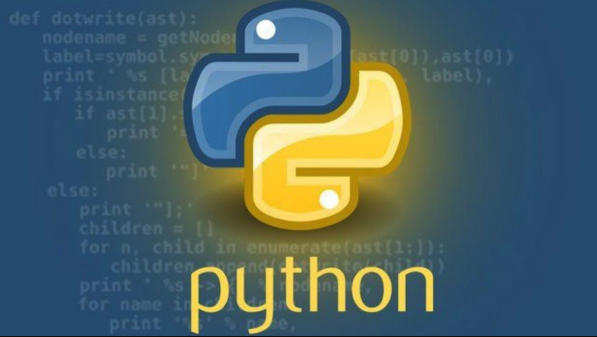 Python地理数据处理:Geopandas入门教程
Python地理数据处理:Geopandas入门教程
- 上一篇
- Python地理数据处理:Geopandas入门教程
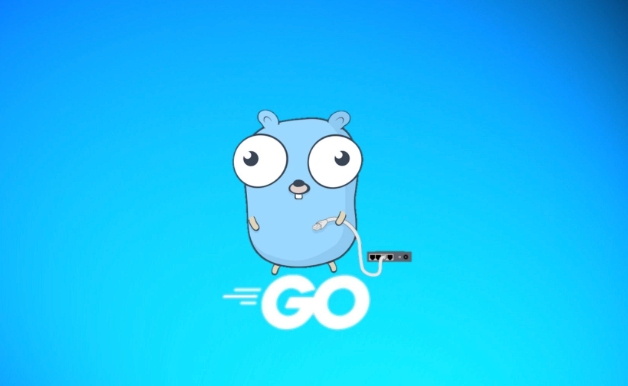
- 下一篇
- Golangembed包使用教程:管理前端资源依赖
-
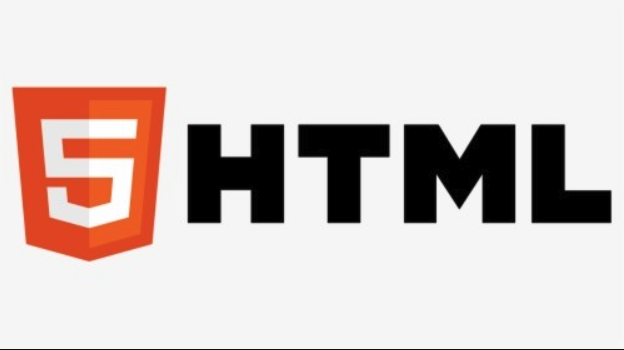
- 文章 · 前端 | 10分钟前 |
- 如何运行HTML文件教程
- 371浏览 收藏
-

- 文章 · 前端 | 18分钟前 |
- CSSgrid行高设置技巧详解
- 121浏览 收藏
-

- 文章 · 前端 | 25分钟前 |
- CSSGrid按钮均分布局技巧
- 106浏览 收藏
-

- 文章 · 前端 | 27分钟前 |
- CSS响应式隐藏技巧:displaynone与block使用
- 446浏览 收藏
-

- 文章 · 前端 | 30分钟前 | ASP.NETCore 浏览器调试 运行HTML VS2022 WebLivePreview
- VS2022运行HTML步骤详解
- 212浏览 收藏
-

- 文章 · 前端 | 33分钟前 | html CSS JavaScript 动态网页 在线制作
- HTML动态网页制作技巧与教程
- 348浏览 收藏
-
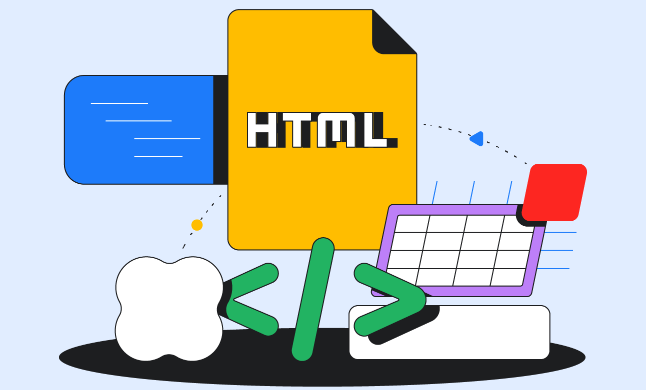
- 文章 · 前端 | 34分钟前 |
- subline运行html方法详解【教程】
- 274浏览 收藏
-

- 文章 · 前端 | 41分钟前 | html JavaScript 计算属性 动态计算 CSScalc()
- HTMLCSS动态计算属性使用教程
- 365浏览 收藏
-
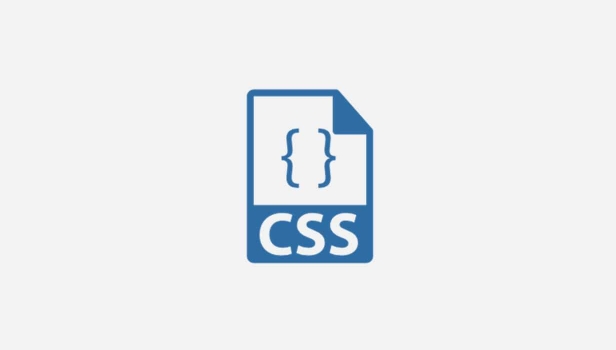
- 文章 · 前端 | 44分钟前 |
- CSS盒模型与height属性详解
- 359浏览 收藏
-

- 前端进阶之JavaScript设计模式
- 设计模式是开发人员在软件开发过程中面临一般问题时的解决方案,代表了最佳的实践。本课程的主打内容包括JS常见设计模式以及具体应用场景,打造一站式知识长龙服务,适合有JS基础的同学学习。
- 543次学习
-

- GO语言核心编程课程
- 本课程采用真实案例,全面具体可落地,从理论到实践,一步一步将GO核心编程技术、编程思想、底层实现融会贯通,使学习者贴近时代脉搏,做IT互联网时代的弄潮儿。
- 516次学习
-

- 简单聊聊mysql8与网络通信
- 如有问题加微信:Le-studyg;在课程中,我们将首先介绍MySQL8的新特性,包括性能优化、安全增强、新数据类型等,帮助学生快速熟悉MySQL8的最新功能。接着,我们将深入解析MySQL的网络通信机制,包括协议、连接管理、数据传输等,让
- 500次学习
-

- JavaScript正则表达式基础与实战
- 在任何一门编程语言中,正则表达式,都是一项重要的知识,它提供了高效的字符串匹配与捕获机制,可以极大的简化程序设计。
- 487次学习
-

- 从零制作响应式网站—Grid布局
- 本系列教程将展示从零制作一个假想的网络科技公司官网,分为导航,轮播,关于我们,成功案例,服务流程,团队介绍,数据部分,公司动态,底部信息等内容区块。网站整体采用CSSGrid布局,支持响应式,有流畅过渡和展现动画。
- 485次学习
-

- ChatExcel酷表
- ChatExcel酷表是由北京大学团队打造的Excel聊天机器人,用自然语言操控表格,简化数据处理,告别繁琐操作,提升工作效率!适用于学生、上班族及政府人员。
- 3193次使用
-

- Any绘本
- 探索Any绘本(anypicturebook.com/zh),一款开源免费的AI绘本创作工具,基于Google Gemini与Flux AI模型,让您轻松创作个性化绘本。适用于家庭、教育、创作等多种场景,零门槛,高自由度,技术透明,本地可控。
- 3406次使用
-

- 可赞AI
- 可赞AI,AI驱动的办公可视化智能工具,助您轻松实现文本与可视化元素高效转化。无论是智能文档生成、多格式文本解析,还是一键生成专业图表、脑图、知识卡片,可赞AI都能让信息处理更清晰高效。覆盖数据汇报、会议纪要、内容营销等全场景,大幅提升办公效率,降低专业门槛,是您提升工作效率的得力助手。
- 3436次使用
-

- 星月写作
- 星月写作是国内首款聚焦中文网络小说创作的AI辅助工具,解决网文作者从构思到变现的全流程痛点。AI扫榜、专属模板、全链路适配,助力新人快速上手,资深作者效率倍增。
- 4543次使用
-

- MagicLight
- MagicLight.ai是全球首款叙事驱动型AI动画视频创作平台,专注于解决从故事想法到完整动画的全流程痛点。它通过自研AI模型,保障角色、风格、场景高度一致性,让零动画经验者也能高效产出专业级叙事内容。广泛适用于独立创作者、动画工作室、教育机构及企业营销,助您轻松实现创意落地与商业化。
- 3814次使用
-
- JavaScript函数定义及示例详解
- 2025-05-11 502浏览
-
- 优化用户界面体验的秘密武器:CSS开发项目经验大揭秘
- 2023-11-03 501浏览
-
- 使用微信小程序实现图片轮播特效
- 2023-11-21 501浏览
-
- 解析sessionStorage的存储能力与限制
- 2024-01-11 501浏览
-
- 探索冒泡活动对于团队合作的推动力
- 2024-01-13 501浏览